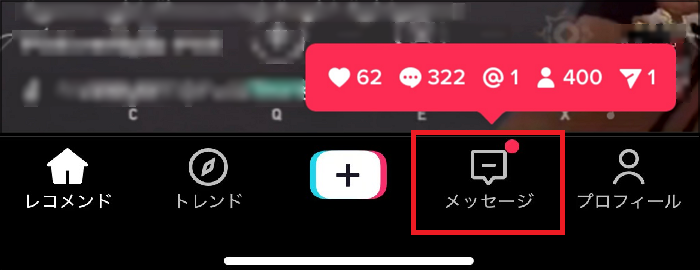「世界を最も好きになる」TikTokは、誰でも身近な面白い瞬間を投稿できるSNSとして、Z世代を代表する若者たちの間で大人気となっています。時には、お気に入りの動画を画面録画してスマホやPCに保存することもありますが、「TikTokで画面録画をすると著作権侵害になるのか?」や「録画したことがバレるのか?相手に通知が届くのか?」といった疑問を抱く方も少なくありません。そこで、今回の記事では、TikTokにおける画面録画に関するあれこれを詳しく解説していきます。
TikTokで画面録画すると投稿者にバレる?
ティックトック動画を録画したら投稿者に通知が行くかについて、TikTokアプリからどんな通知が届くのかを理解すれば、その答えも出てくると思いますが。
新しいメッセージ、アクティビティ、フォロワーなどの情報は、メッセージ通知として届きます。 TikTokアプリを使用していないときには、デバイスにプッシュ通知が送信されます。 プッシュ通知には、「いいね」、コメント、動画のおすすめなどの通知があります。
引用元:TikTokヘルプセンター
分かりやすくまとめると、TikTokを利用する際に表示される「メッセージ通知」と、利用していない時にデバイスに送信される「プッシュ通知」の2種類があります。これらの通知には、「いいね」、「コメント」、「メンション」、「フォロー」、「DM(ダイレクトメッセージ)」の内容が含まれています。
つまり、画面録画に関する通知は存在しないため、TikTokで画面を録画しても投稿者には通知が届かず、バレることはありません。
なお、TikTokライブ、ストーリーをスマホでもパソコンでもスクショ・録画しても、通知が届きません。なお、TikTokのライブ・ストーリーをスマートフォンやパソコンでスクリーンショットしても画面録画をしても、通知は届きません。
![ティックトック メッセージ]()
💠メッセージ通知を管理するには、「マイページ」から「設定」>「一般」>「通知の設定」で受信したいアクティビティを確認できます。
💠プッシュ通知を管理するには、お使いのスマホの「設定」>「通知」>「TikTok(ティックトック)」の項目で通知をミュートしたり、受信したい通知の詳細設定を行ったりすることができます。
TikTokで画面録画すると著作権侵害になる?
結論から言うと、TikTok動画を録画することは個人的な利用範囲に限り、著作権所有者の許可なしで使用することがあり、著作権侵害になりません。
ただし、TikTokの利用規約により、録画した内容を無断で投稿・シェア・送信することは著作権侵害となり、禁止されています。
![prevent screen recording on tiktok]()
🔶自分の著作権が侵害される場合
TikTokアプリ内で「シェア」>「報告する」>「知的財産権の侵害」>「著作権侵害報告」の順にタップして、指示に従って報告します。
もしこの記事が役に立つと思われるなら、SNSでシェアしましょう。
TikTokで画面録画やスクショを禁止できるか?
動画投稿者として、自分が制作した動画を他の人に録画されるのを防ぎたいと考えることはあるでしょう。それは実現可能なのでしょうか。
残念ながら、フォロワーがスクリーンショットを撮ったり、TikTokの動画を録画したりするのを防ぐ手段はありません。
ただし、アカウントを非公開にし、フォロワーの数を制限することはできます。
この手順を行うには、まずTikTokアカウントを開き、画面の一番下にある「プロフィール」をタップします。その後、「設定とプライバシー」の項目から「プライバシー」を選択し、プライベートアカウントのスイッチをオンまたはオフに切り替えます。
クリエイターに知られずにTikTokを画面録画できますか?
相手に気づかれずにTikTokをスクリーン録画することは可能ですか?相手に知られずにTikTokを録画する方法をお探しですか?ご安心ください。この記事でその方法をご紹介します。もっと読む >>
PCでTikTokの動画を画面録画する方法
ウォーターマークなしでTikTokをスクリーン録画したい場合や、ウェブ版を使用している場合は、デスクトップ用の多機能なスクリーンレコーダーが必要です。効率的なレコーダーは、日常のタスクをこなすために多くの汎用性の高い機能を提供します。このような状況において、EaseUS RecExpertsは最適なソリューションとなるでしょう。
MacでもWindowsでも、このスクリーンレコーダーを使えば、簡単かつ迅速に録画が可能です。ニーズに応じて、画面全体または特定の領域を選んで録画できます。また、マイクやシステム音声をミュートしたり、録音したりすることもできます。さらに、ホットキーを設定することで、手軽に録画を開始することができます。
デスクトップでTikTokビデオを録画する方法をご紹介します。
ステップ1. EaseUS RecExperts を起動し、録画したい内容に応じて「フルスクリーン」「カスタム」「ウィンドウ」「ゲーム」「音声のみ」「Webカメラ」などのモードを選択します。たとえば、チュートリアルや操作手順を録画する場合は、「フルスクリーン」または「ウィンドウ」モードがおすすめです。
![モードを選ぶ]()
ステップ2. ツールバーを使って、「スピーカー」「マイク」「Webカメラ」のオン/オフを切り替えることができます。赤い「REC」ボタンをクリックすると録画が開始されます。
![音声モードを選ぶ]()
ステップ3. 録画中に内容を調整したいときは、「一時停止」ボタンをクリックして一時的に録画を止めることができます。録画を終了したいときは、「停止」ボタンをクリックしてください。
![録画バー]()
ステップ4. 録画が終了すると、プレビュー画面に移動し、録画したファイルの編集や管理ができます。録画中に追加した注釈は、保存された動画にも反映されます。
![録画完了]()
📖【関連記事】音声付きでTikTokを録画する方法
よくある質問(FAQ)
1. TikTokでは、誰かのプロフィールを閲覧した際に通知が届くか。
クリエイターのプロフィール閲覧機能が有効になっている場合、自分のプロフィールを訪れたことのあるユーザーを確認することができます。この機能は2022年1月にTikTokによって一時的に削除されましたが、2月に取り戻しました。機能のオン・オフを切り替えるには、プロフィールタブの下にある足跡アイコンをタップしてください。
2. TikTokはどのような通知が届くか?
TikTokは、ビデオやストーリーの画面録画について通知しませんが、「いいね」「コメント」「メンション」また、「新しくフォローされた」「DM(ダイヤログメッセージ)」が届いた時には通知を送信します。また、しばらくアクティブでないTikTokアカウントには、プッシュ通知が届くことがあります。
3. TikTok の動画を誰がダウンロードした確認できるか?
いいえ、TikTokはあなたのビデオをダウンロードしたクリエイターに通知を行いません。ただし、動画を保存されるのを避けたい場合は、この機能をオフにすることができます。まず、TikTokを開いてプロフィールをクリックします。次に、三本線のアイコンをタップし、設定とプライバシーに進みます。アカウントのセクションにある「プライバシー」を開き、「ダウンロード」の項目にチェックを入れ、スイッチをオフにしてください。
4. 自分のTikTokアカウントにリポストの通知は届くか?
はい、動画を再投稿した場合、投稿者はTikTokから通知を受け取りますので、実際の作成者以外がその動画の所有権を主張することはできません。ただし、この通知には再投稿を行ったユーザーの認証情報は含まれていません。
関連製品についてもっと詳しくはこちら>>